¿Cómo Bloquear Sitios Web en Chrome con un Android?
¿Cómo Bloquear Sitios Web en Chrome con
TODO LOS TEMAS
- ¿Cómo aplicar Control Parental?
-
- ¿Se Te Olvido La Contraseña De Restricciones?
- Como Establecer El Control Parental En WhatsApp
- Control Parental de Facebook
- El Mejor Software Gratuito de Control Parental
- Las Mejores Aplicaciones para Monitorear el iPhone de un Niño
- Mejores Aplicaciones de Control Parental para iPhone del 2018
- Cómo Revisar el Historial de Navegación Privada en Teléfonos o Tablets Android
- Mejores Aplicaciones Gratuitas de Control Parental Para Android en el 2018
- Google está eliminando las funciones de control parental de Chrome
- Mejores Aplicaciones de Control Parental iOS para iPad e iPhone 2018
- Detección y Eliminación de Spyware para iPhone
- Utilice su Router para Limitar el Uso de Internet de su Hijo
- ¿Cómo Ver lo que mi Hijo/Hija esta Haciendo en su Teléfono?
- Monitor de Bebé: Vigila a tu bebé en todas partes y en todo momento
- Las Mejores Aplicaciones de Control Remoto en 2018 Para Controlar el TV & PC
- ¿Cómo rastrear su celular?
-
- Mejor Software Gratuito Para el Rastreo de Correos Electrónicos del 2018
- Cómo Cambiar la Ubicación en su iPhone
- Cómo Encontrar la Ubicación de Alguien en Facebook
- Rastreador Gratuito de un Teléfono Celular a través del Número
- Como Rastrear Un Numero De Teléfono Gratis
- ¿Cómo Saber Si Tu Teléfono Está Siendo Monitoreado?
- ¿Cómo Rastrear La Ubicación de una Llamada Telefónica?
- Como Rastrear Un Teléfono Android Desde iPhone Gratis
- Como Rastrear Gratis un iPhone Por Numero En Línea
- Como Rastrear La Ubicación Con Un Numero Telefónico En Línea Gratis
- Cómo Usar un Router para Monitorear Qué Sitios Web Son Visitados
- Como Rastrear Un Carro Con GPS Gratis
- Como Rastrear un Teléfono Utilizando el IMEI Gratis
- Aplicaciones De Rastreo GPS Gratis 2019
- Como Rastrear La Ubicación de Un Teléfono Celular Utilizando Google Earth
- ¿Cómo bloquear aplicaciones?
-
- Mejores Aplicaciónes Gratuitas de Android Para Bloquear Llamadas
- Aplicaciones Bloqueadoras de Llamadas Para iPhone
- Cómo Bloquear Anuncios en Youtube al Utilizar un Android
- Cómo Bloquear la Pornografía en el Teléfono Celular de un Niño
- Aplicaciones Para Bloquear Mensajes de Texto Para Android y iPhone
- Nueva Aplicación De Bloqueo Pornográfico Del 2018
- Como Bloquear Pornografía en iPhone
- Apps para el Bloqueo de Pop-Up para Google Chrome
- Mejor Aplicación para Bloquear Pornografía
- Cómo Bloquear Pornografía en Teléfonos y Tabletas Android
- Las Mejores 10 Aplicaciones de Bloqueo de Sitios Web 2018
- Mejores Aplicaciones del 2018 para Padres para Bloquear Pornografía
- ¿Cómo Bloquear Sitios Web Porno?
- ¿Cómo Bloquear Sitios Web en Chrome con un Android?
- Las Mejores Aplicaciones para Bloquear Anuncios y Por Qué Las Necesitamos
- ¿Cómo localizar su familia?
-
- El Mejor Localizador Familiar de Sprint
- Métodos para Localizar un Miembro de la Familia o Compartir Su Ubicación con la Familia
- App de Localizador: T-Mobile Localizador Familiar
- La Mejor Alternativa al Localizador Familiar Life360
- Las 10 Mejores Aplicaciones de Fertilidad del 2019
- Software de Árbol Familiar Y Aplicaciones Para Tu Aplicación De Búsqueda Familia
- 5 Aplicaciones De Localización Familiar Gratis | Rastreador GPS gratuito para ni
- Las 5 Mejores Aplicaciones Familiares Económicas Para Ayudar A Tu Familia A Ahor
- 10 Mejores Aplicaciones de Juegos Familiares
- Mejor Localizador Familiar de AT&T
- ¿Cómo monitorear su celular?
-
- Como Monitorear Mensajes De Texto En Android
- Monitor De Batería Android - ¿Que Esta Descargando La Batería De Tu Android?
- 10 Mejores Apps de Monitoreo Para Android Para Monitorear a Su Hijo
- Cómo Monitorizar el Uso de Datos en un iPhone
- Las Mejores Aplicaciones De Monitoreo Para Android 2019
- Las 5 Mejores Aplicaciones de Rastreo de Sueno Para iPhone Y Apple Watch
- Cómo Convertir Su iPhone en un Monitor de Tensión Arterial
- Las Mejores Aplicaciones Android Para Monitorear la Frecuencia Cardiaca del 2018
- Mejores Aplicaciones Android para Monitoreo de Bebes
- Mi Esposo Esta Adicto a Su Teléfono
- Las Mejores Herramientas de Monitoreo de Sitio Web Gratis en 2018
- ¿Cómo poner filtro y tiempo de pantalla?
-
- ¿Qué es el Tiempo de Pantalla en iPhone y Cómo se Usa?
- Aplicación De Cronometro De Niños Para Controlar El Tiempo En iPhone e iPad
- Revisar el Uso de Dispositivo de los Niños con el Tiempo de Pantalla en iOS 12
- Reseña de Barracuda Web Filter - Características& Pros& Contras y Alternativa
- Las mejores soluciones de filtros web que los padres deben conocer
- Cómo Filtrar un Sitio Web en Chrome
- Top 5 de Bloqueadores de Contenido iOS que Realmente Funcionan en 2019
- Bloqueadores de Contenido Útiles para Samsung e iPhone
- Los Mejores Filtros De Internet Para Teléfonos Y Tabletas De Niños
- FamiSafe Software de Filtrado de Internet
- Los 10 Mejores Filtros del Contenido de Internet | Filtrado Web que Funciona al
- ¿Cómo poner Control Parental en iOS y Android?
-
- 10 Aplicaciones de Control Parental Para Dispositivos Android
- Controles Parentales - Cómo Bloquear el iPhone de su Hijo
- Cómo Llevar a Cabo el Control Parental en el iPod Touch
- La Mejor Aplicación De Control Parental Android
- Las Mejores Aplicaciones Parentales Para Teléfonos y Tabletas Android
- Como Establecer Controles Parentales YouTube En iPad
- El Control Parental Para Tableta Android Se Asegurará Que Los Niños Estén Bien
- Cómo Desactivar los Controles Parentales de iPhone
- Métodos para Bloquear Mensajes de Texto en un iPhone
- Controles Parentales iPhone 7 y iPhone 7 Plus
- Consejos y Reviews
-
- Cosas Que Nunca Deberías De Prohibir Que Tu Niño Haga
- Reseña Norton Family Premier - Pros & Cons Y Alternativa
- Reseña de la Aplicación de Control Parental Kroha. Doctor Komarovskiy - Pros & Cons
- 10 cosas que los padres nunca deberían hacer por sus hijos
- 10 Consejos Básicos de Cómo Proteger a su Hijo
- Reseña De Control Parental Screen Time - Pros& Cons Y Alternativa FamiSafe Alter
- Reseña De Control Parental My Watchdog Mobile - Pros& Cons Y Alternativa A Famisafe
- Reseña de FamilyTime Parental Control - Pros& Contras y Alternativa
- 10 Consejos Para Padres Para Lidiar Con un Niño Travieso
- Reseña De Control Parental SecureTeen - Pros& Cons& y una Alternativa
- Reseña de Kids Place Parental Control - Pros& Contras& y Alternativas
- 10 problemas De Conducta De Niños Que Son Culpa de Los Padres
- ¿Cómo prevenir el Cyberbulling?
-
- Bullying En Línea: Aprende A Como Lidiar Con El Bullying En Línea
- Cómo Proteger a tus Hijos del Acoso o Bullying por Mensajes de Texto
- Qué hacer si alguien es intimidado por redes sociales
- ¿Cómo Alejar del Bullying a Tus Hijos?
- Las 3 mejores maneras que debes conocer para evitar bullying o acoso escolar
- Los 5 Mejores Programas Anti-Bullying en Escuelas
- Las Apps Anti-Bullying Más Útiles para Control Parental
- Estos Videos Anti-Bullying Pueden Ayudarte a Entender el Bullying
- Cómo Prevenir el Bullying en Escuelas: Una Guía Completa para Padres e Hijos
- Consejos para Niños Sobre Cómo Detener el Bullying en Escuelas
• Publicado en: Filtro de Internet • Soluciones probadas
Hay muchas razones por las que nos gustaría bloquear un sitio web en particular. Además, probablemente sepa cómo controlar su navegación por Internet, pero otras personas no, especialmente los niños. En Internet puede encontrar todo tipo de páginas web que propagan virus, malware o simplemente muestran contenido no apropiado para ciertos usuarios, por lo que, en realidad, sería mejor restringir su acceso por la seguridad de su dispositivo y, por supuesto, la familia. Bloquear un sitio web no es complicado gracias a una gran cantidad de herramientas actuales y hoy te mostramos cómo bloquear sitios web en un Android.
5 Métodos para Bloquear Sitios Web en Chrome con un Android
El creciente número de servicios en línea y fácil acceso a Internet ha agregado una nueva dimensión al uso de la computadora moderna. A través del "módem" de la computadora y una línea telefónica, los niños tienen acceso a una cantidad infinita de información y tienen la oportunidad de interactuar. Sin embargo, puede haber riesgos y peligros reales para el niño que no tiene supervisión.
Las nuevas formas de comunicación han dado lugar a nuevos riesgos o formas de acoso con un impacto peligroso e incluso fatal. El sexting o intercambio de fotografías o videos con contenido erótico entre los propios jóvenes a los que posteriormente extorsionan, causando un daño psicológico importante. Por otro lado, existe lo que se conoce como acoso cibernético, o acoso entre menores que en Internet debido a su naturaleza global, es un alcance que puede terminar generando mucho daño y no solo a la persona sino también a su familia y amigos.
Siguiendo los 5 métodos que se mencionan a continuación usted puede bloquear sitios web en un Android exitosamente:
Método 1# ES File Explorer
El Método ES File Explorer se ha convertido en una de las mejores formas disponibles para bloquear sitios web en el teléfono móvil Android . Necesitará un editor de texto y un administrador de archivos para bloquear sitios web a través de archivos host. Los siguientes pasos le guiarán a cómo bloquear sitios web en el Android :
Paso 1: En primer lugar, debe descargar ES File Explorer de la Google Play Store. Luego, instale la aplicación y comience el proceso de filtrado web.
Paso 2: Abra ES File Explorer y haga click en el botón "/". Luego, debe seleccionar "Sistema" y luego "etc.".

Paso 3: Ahora, toque el archivo "hosts", haga click en 3 puntos verticales en la parte inferior de la pantalla, seleccione Abrir como - & gt; Texto -> Note Editor ES -> Editar.

Paso 4: En el Editor de Notas de ES, debe redirigir el DNS. Para lograr esto, debe escribir una nueva línea: "127.0.0.1 www.≪Blockedwebsite>.com".

Para activar la configuración modificada, debe reiniciar el dispositivo Android. Esto reorganizará el dispositivo Android con la configuración nueva y se asegurará de que nadie pueda ingresar sitios web incongruentes en el teléfono.
Método 2# Safe Browser
Ahora, vamos a describir el Safe Browser como el segundo mejor método para bloquear sitios web en Chrome . Tiene la capacidad de monitorear todas las actividades de su navegador.
Paso 1: En primer lugar, debe instalar el Safe Browser en su teléfono Android. Luego, abra la pantalla de inicio. Elija el menú y luego Admin. Para fines de verificación, puede seleccionar la contraseña.

Paso 2: En este momento, abra el sitio web que va a bloquear y seleccione la opción "Más" que verá en la parte inferior de la esquina derecha.

Paso 3: aparecerá la opción "Agregar a lista negra (Add Blacklist)" y haga click en ella. Se enviará un mensaje para informar sobre el bloqueo del sitio web.

Paso 4: Ahora puede salir del administrador ya que todo esta listo.

Método 3# Kaspersky Parental Control
Kaspersky, lanza una nueva aplicación para teléfonos Android, con control parental, que controlará a los menores cuando navegan por Internet, controlando también las aplicaciones que se ejecutan. En la aplicación, permitirá a los padres realizar diferentes configuraciones para que puedan controlar el contenido al que acceden sus hijos, tanto en Internet como en las aplicaciones. Así es como puedes bloquear sitios web en Android con la opción Control parental de Kaspersky Internet Security 2018:
Paso 1: Desde la ventana principal, dirijase a la opción control parental.

Paso 2: Seleccione el perfil del niño, active la herramienta y haga click en Configurar restricciones.

Paso 3: Seleccione Internet en el panel de la izquierda y luego haga click en Agregar exclusiones en la ventana principal.

Paso 4: Haga click en Agregar para agregar un sitio web o páginas específicas y elija entre Permitir o Bloquear. Ambas opciones son compatibles con los filtros de categoría.

Puede agregar, eliminar y modificar la configuración del control parental según sus necesidades y recordar: el mejor método es siempre la supervisión activa de los padres.
Método 4# Trend Micro
En Android, puede descargar un programa antivirus que también viene con capacidades de bloqueo de sitios web. Aquí, vamos a utilizar el programa antivirus de Trend Micro. Trend Micro es una compañía de seguridad con buena reputación y es responsable de muchas otras aplicaciones de seguridad. Estos son los pasos para utilizar este programa:
Paso 1: Descargue la aplicación en su teléfono Android y ejecútala. En el menú principal, presione "Navegación segura" y en la página siguiente presione el botón junto a "Control parental".

Paso 2: Se le dirigirá a otra página, luego presione la opción "Establecer una cuenta" en la parte inferior de la pantalla para crear su cuenta. En la página siguiente, presione "Crear una cuenta" y proporcione los detalles necesarios para crear la cuenta.

Paso 3: Ahora, toque el botón junto a la opción "Control parental" y proporcione la contraseña que eligió para la cuenta que acaba de crear y toque "Aceptar". Los controles parentales estarán activos y ahora podrás bloquear sitios web.

Paso 4: Presione la "Lista bloqueada" en la misma página y en la página siguiente, toca "Agregar".

Paso 5: En "Agregar" puede proporcionar la dirección del sitio web que desea bloquear. Ingrese la dirección debajo del encabezado "Sitio web:" y presione "Guardar". El sitio web ahora ha sido bloqueado y cuando intenten acceder mostrará que Trend Micro lo ha bloqueado.

Método 5# Aplicación BlockSite
Si tienes un móvil Android, deberás utilizar una aplicación externa para bloquear sitios web en Chrome , en este caso, le recomendamos que instales la versión de BlockSite para Android en forma aplicación. BlockSite es claro en su funcionamiento, ocupa menos espacio y está perfectamente diseñado.
Paso 1: Una vez que la aplicación esté instalada en su teléfono móvil, se le otorgarán los permisos solicitados y se iniciará la aplicación. Verá una imagen como la siguiente y la opción de bloquear su primer sitio web o aplicación haciendo click en + en la parte inferior.

Paso 2: A continuación, agregue la web o los sitios web que desea bloquear. También tiene la opción, en la otra pestaña, de bloquear aplicaciones de la misma manera que lo haría con una web.
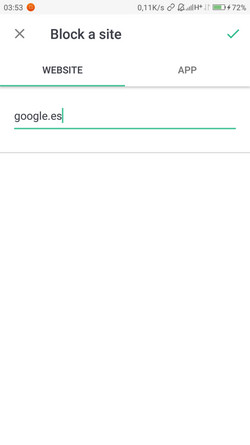
Paso 3: Como puede ver, también es posible bloquear aplicaciones y sitios web temporalmente, seleccionando horarios y días haciendo click en el ícono del reloj. Puede activar la pestaña Bloquear sitios web para adultos para bloquear contenido para adultos. También tiene la opción de editar la web bloqueada haciendo click en el ícono del lápiz y finalmente eliminar el bloqueo de la aplicación haciendo click en el ícono de la papelera. Finalmente, en la esquina inferior derecha de +, puede agregar más sitios para bloquear.
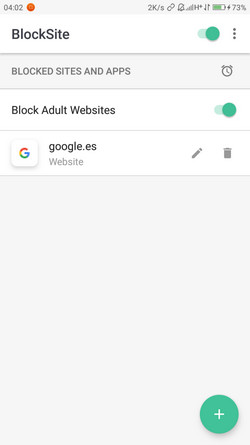
Paso 4: Ahora, cada vez que intente acceder a un sitio bloqueado, verá una imagen como la de abajo que le informa que el sitio web ha sido bloqueado por BlockSite.

Paso 5: Y estas son, por lo tanto, las dos opciones que recomiendo para bloquear sitios web en Google Chrome, ya sea en la PC o desde un teléfono móvil con Android. En ambos casos, la operación es muy simple e intuitiva.
¿Cómo Bloquear Sitios Web en un Android Utilizando FamiSafe?
FamiSafe es también una gran herramienta para bloquear sitios web en el dispositivo Android de su hijo. Nos permite bloquear de forma remota el uso de dispositivos Android. Puede verificar el historial web de su hijo, la frecuencia de navegación, las URL del sitio web y el tiempo & Registros de fecha principalmente. La aplicación también permite restringir el uso de las aplicaciones del dispositivo de su hijo además de restringir el acceso a los sitios web.
Si desea proteger a sus hijos para que no se vuelvan adictos a los sitios web para adultos al monitorear regularmente su historial de navegación y la cantidad de veces que visitan esos sitios, entonces FamiSafe será la mejor opción para elegir. Puede ayudarle a bloquear sitios web en el teléfono celular de su niño.
Características:
- Bloquea sitios web
- Revisa el historial del navegador
- Rastrear Mensajes de Texto
- Explorar los contactos
- Rastrear la ubicación GPS
- Capturas de pantalla en Tiempo-Real
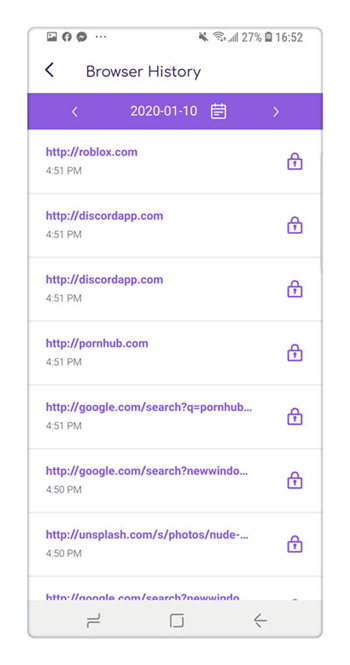
Un software de control parental móvil como FamiSafe es de alguna manera un software espía para teléfonos móviles, que le permite proteger a su familia y a sus hijos, incluso en Internet y en el teléfono inteligente. Esta solución se puede adaptar a la edad y madurez de sus hijos, permitiéndole elegir qué está bloqueado y qué no. La configuración de FamiSafe se hace de una manera simple para bloquear sitios web en Chrome desde una interfaz web, y ayuda a proteger a sus hijos adolescentes de los peligros de la internet.

Omar Antonio M.
staff Editor